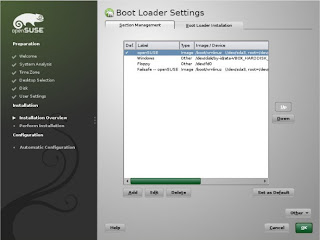مدونة يمن لينكس الإلكترونية
Basheer Raddwan
الجمعة، 11 فبراير 2011
أفضل مواقع تحميل برامج الموبايل التي تعمل على نظام Android
الأحد، 16 مايو 2010
How to make Yemen Mobile Phones "CDMA broadband modem" work in your open SUSE?
- Login as root.
- Be sure you have installed these softwares: smpppd, udev, wvdial, and kinternet.
- Do this command: dmesg at the end of the result you will see something like this (not important)
[ 2879.028201] sd 5:0:0:0: [sdb] Assuming drive cache: write through[ 2879.028218] sd 5:0:0:0: [sdb] Attached SCSI removable disk[ 3327.318366] usb 1-1: USB disconnect, address 2[ 3701.313639] input: Virtual pam_fp Keyboard as /devices/virtual/input/input14
- Connect your (USB) mobile, then execute the command dmesg again. Note the change it may look similar to this:
[ 3701.313639] input: Virtual pam_fp Keyboard as /devices/virtual/input/input14[ 4339.456859] usb 3-1: new full speed USB device using uhci_hcd and address 2[ 4339.664308] usb 3-1: New USB device found, idVendor=109b, idProduct=3197[ 4339.664327] usb 3-1: New USB device strings: Mfr=1, Product=2, SerialNumber=3[ 4339.664340] usb 3-1: Product: COMMON,USB[ 4339.664349] usb 3-1: Manufacturer: COMMON,USB[ 4339.664358] usb 3-1: SerialNumber: Serial Number[ 4339.664540] usb 3-1: configuration #1 chosen from 1 choice
-
Using the results (idVendor=109b, idProduct=3197), write this commandmodprobe -v usbserial vendor=0x109b product=0x3197
- Run the dmesg again. You should see ttyUSB like this.
[ 4339.664540] usb 3-1: configuration #1 chosen from 1 choice[ 4787.132839] usbcore: registered new interface driver usbserial[ 4787.133124] USB Serial support registered for generic[ 4787.133517] usbserial_generic 3-1:1.0: generic converter detected[ 4787.135810] usb 3-1: generic converter now attached to ttyUSB0[ 4787.135848] usbserial_generic 3-1:1.1: generic converter detected[ 4787.136128] usb 3-1: generic converter now attached to ttyUSB1[ 4787.136772] usbcore: registered new interface driver usbserial_generic[ 4787.136783] usbserial: USB Serial Driver corev
-
That means: your modem has installed successfully and you can use it. The device installed at /dev/ttyUSB0
-
check the wvdial configuration by the command cat /etc/wvdial.conf. If the result not like the one below, configure it manually, or by using ether kinternet or wvdialconf.[Dialer Defaults]Init1 = ATZInit2 = ATQ0 V1 E1 S0=0 &C1 &D2 +FCLASS=0Modem = /dev/ttyUSB0Phone = 0Idle Seconds = 300Password = ymobileModem Type = Analog ModemStupid Mode = 1Compuserve = 0Baud = 115200Auto DNS = 1Dial Command = ATDTAsk Password = 0ISDN = 0Username = ymobile
When your configuration is ready, use kinternet to connect to the network. If the connection do not start check the smpppd service.
- Start smpppd service like this:
run yast , insert the root password > system > system services (runlevel) > expert modethen choose the run level 2,3, and 5then start the service, the OK
الأحد، 4 أبريل 2010
تثبيت لينكس توزيعة openSUSE 11.2
مواصفات النظام الذي سوف نشرح عملية التثبيت عليه
البنية : i586 أو أي أجهزة متوافقة
مساحة الذاكرة: 512 ميجا بايت
تقسيمات القرص الصلب: سوف أفترض كل الإحتمالات الممكنة عملياً. بحيث أن الفرض الأول أن لديك نظام ويندوز مثبت على القرص الصلب كما أن لديك مساحة فارغة على القرص الصلب وترغب بتثبيت لينكس عليها. الفرض الثاني بأن لديك قرصين صلبين والأول عليه ويندوز وترغب بتثبيت لينكس في القرص الثاني. والفرض الثالث لديك أي عدد من الأقراص وترغب بتثبيت لينكس فقط.
من أين تحصل على توزيعة لينكس
هناك ما يقارب الأربع مائة توزيعة لينكس مختلفة يمكنك الحصول عليها من الإنترنت. ومن التوزيعات ذات الشعبية الكبيرة إخترت توزيعة أبن سوسى openSUSE التي قامت بجمعها شركة نوفل. ويمكنك الحصول عليها من الرابط التالي ثم قم بحرقها في قرص مضغوط ليمكنك تثبيتها على جهازك.
سوف تظهر شاشة الخيارات والتي تمكنك من من تثبيت نظام تشغيل لينكس بإختيار Installation . يمكنك الإنتقال بواسطة الأسهم في لوحة المفاتيح.
كما يمكن بمربعات الخيار أسفل الشاشة إختيار إضافة مصادر تثبيت ملحقة للبرامج المضافة (سواء إذا كانت موجودة لديك في أقراص مضغوطة أو من مستودعات البرامج المضافة على شبكة الإنترنت). بإختيارك للعدادات التلقائية (الممكنة حاليا في الصورة) سوف يقوم برنامج نظام التثبيت من إجراء الإعدادات (مثل إعدادات الشاشة بطاقة الرسوميات، وغيرها) بشكل تلقائي. في حال إختيار التثبيت من المستودعات وكنت ترغب في تثبيت إضافات النظام من مستودعات على الإنترنت فإنك سوف تحتاج إلى إعداد الشبكة قبل الإنتقال إلى الخطوة التالية وسوف تظهر شاشات إضافية لعمل ذلك.
سوف أفترض ثلاث حالات ممكنة كما يلي:
الحالة الأولي: قرص صلب واحد ومثبت عليه ويندوز. في هذه الحالة سوف يقترح عليك برنامج التحميل تقليص التقسيم وإستخدام الجزء المتاح بعد التقسيم. وأنا لا أفضل تقليص أي تقسيم يخص ويندوز في لينكس . قم بتقليص القرص على مسئوليتك في ويندوز.
الحالة الثالثة: أكثر من قرص صلب وترغب بتثبيت لينكس في القرص الاول وويندوز في القرص الثاني. (العكس أفضل)
الأحد، 24 يناير 2010
خطايا ويندوز 7
هل تعلم أن مايكروسوفت تكبدك الخسائر المادية والمعنوية وتضيع وقتك لمجاراتها. وهل تعلم أن لينكس (أي إصدارة) يمكن أن تحمله على أي معالج مهما كان قديماً بعكس ويندوز.
هذه بعض النقاط التي نشرتها الحملة المناهضة لمايكروسوفت والبرمجيات الاحتكارية:
في النسخة الجديدة لنظام تشغيل مايكروسوفت ويندوز 7 نفس مشكلة فيستا وإكس بي وكل النسخ السابقة التي أطلقتها مايكروسوفت: أنها برمجيات محتكرة. فلا يسمح للمستخدمين بمشاركة أو تعديل برمجيات مايكروسوفت، أو دراسة كيف تعمل من الداخل.
معنى أن ويندوز 7 برنامج محتكر أن مايكروسوفت تفرض التحكم القانوني على مستخدميه عبر مجموعة من حقوق النشر والاتفاقيات وبراءات الاختراع. تستخدم مايكروسوفت هذه القوة للإساءة إلى مستخدمي الحاسوب. في windows7sins.org، تسرد مؤسسة البرمجيات الحرة سبعة أمثلة للاستغلال الذي تفرضه مايكروسوفت.
تسميم التعليم: معظم الأطفال الذين يتضمن تعليمهم الحاسوب اليوم يُدرّسون استخدام منتج شركة واحدة ألا وهي مايكروسوفت. تنفق مايكروسوفت مبالغ ضخمة للوبيات ولحملات التسويق لتكسب دعم الجهات التعليمية. يجب أن يكون التعليم باستخدام قوة الحاسوب مصدرًا للحرية والتمكين، وليس وسيلة لشركة واحد لفرض احتكارها عبر التلقين.
خرق الخصوصية: تستخدم مايكروسوفت برمجيات ذات أسماء رجعية مثل Windows Genuine Advantage لتفتيش محتويات عتاد المستخدمين. اتفاقية الترخيص تطالب المستخدمين بقبول حق مايكروسوفت في التفتيش بدون إنذار مسبق.
التصرف باحتكارية: تكاد تكون كل الحواسيب تقريبًا تُباع مع ويندوز، لكن هذا ليس بالاختيار. تملي مايكروسوفت متطلبات العتاد على المصانع، التي لا توفر حواسيب شخصية بدون ويندوز، على الرغم من أن كثيرًا من المستخدمين يطلبون حواسيب بدونه. حتى الحواسيب المتوفرة بأنظمة تشغيل أخرى كغنو/لينكس عادة ما يكون ويندوز مثبت عليها في المقام الأول.
الحبس: تحاول مايكروسوفت بشكل مستمر فرض تحديثات على مستخدميها، بإزالة الدعم عن إصدارات ويندوز القديمة وأوفِس وبتضخيم متطلبات العتاد؛ وبالنسبة لكثير من المستخدمين، فإن هذا يعني رمي حواسيبهم الصالحة لمجرد أنها لا توافق المطالب غير الضرورية لإصدارات ويندوز الجديدة.
استغلال المعايير حاولت مايكروسوفت إبطال المعايير الحرة لأنساق المستندات، لأن معاييرًا مثل نسق المستند المفتوح يهدد سيطرتهم على هيئة وورد الاحتكارية. تورطت مايكروسوفت بتصرفات ماكرة، من بينها رشوة منظمات المعايير، في محاول لوقف مثل هذه الجهود.
فرض إدارة القيود الرقمية (DRM) في ويندوز ميديا بلاير، تعمل مايكروسوفت مع الشركات الإعلامية الكبرى على بناء قيود على نسخ وتشغيل الوسائط في نظام التشغيل ويندوز. على سبيل المثال، تمكنت مايكروسوفت من منع مستخدمي ويندوز من تسجيل البرامج التلفزيونية التي للمستخدمي حق قانوني في تسجيلها بناءً على طلب من NBC.
تهديد أمن المستخدم لويندوز تاريخ طويل من الضعف الأمني، الذي يتيح انتشار الفيروسات ويسمح للمستخدمين البعيدين بالتحكم بحواسيب الناس وجعلها ثكنات لإرسال رسائل مزعجة. ولأن البرامج سر، فكل المستخدمين يعتمدون على مايكروسوفت في إصلاح هذه المشاكل -- لكن مايكروسوفت تهتم حتى النخاع بأمنها لا بأمن المستخدمين.
لمزيد من المعلومات زر موقع الحملة
الأحد، 17 يناير 2010
إذا نظرنا إلى الخمس السنوات الماضية سنجد أن أسعار الكمبيوتر الشخصي إنخفضت بشكل كبير حيث أن متوسط سعر الجهاز إنخفض من 800 دولار إلى حوالي 150 دولار. فلماذا أسعار البرمجيات الخاصة بميكوسوفت لم تنخفض بنفس المعدل؟ هل الأقبال أو الطلب أكثر من العرض أو يوازية حتى لم تتأثر سوق البرمجيات لهذه الشركة رغم الإخفاقات المتتالية والأنتقادات داخل السوق الأمريكية نفسها.
برأيي يوجد أسباب كثيرة وراء بقاء شركة مايكروسوفت في القمة أهمها
· التعاون المشترك بين شركات الهاردوير مثل Intel و شركة IBM (سابقاً) من طرف، وشركة مايكروسوفت من طرف آخر
· معاهدة هالووين: التي تبنتها شركة مايكروسوفت لمحاربة البرامج المفتوحة المصدر في منتصف التسعينيات
· تقديم تسهيلات برمجية لشركات تصنيع الكمبيوتر المحمول مقابل عمل تعديلات ووضع لاصق "صمم ليعمل مع ويندوز"
· فشل بعض الشركات المنافسة في مجاراة مايكروسوفت
· إهتمام شركات كبيرة بتطوير الكمبيوترات الغير شخصية مثل شركة سن مايكروسيستمس
· إرتفاع أسعار كمبيوترات الشركات المنافسة ال PC مثل شركة آبل ماكنتوش
· حماية الحكومة الأمريكية لشركة مايكروسوفت لأن صاحبها يقدم قروض للخزانة الأمريكية في أوقات الشدة، ولأن معاداتها يعتبر معاداة للسامية...
لكن إذا كان هناك مليار مستخدم للكمبيوتر حول العالم وكان عدد مستخدمي ويندوز هو مليار أيضاً، فهذا لا يعني أن ويندوز أفضل.
السبب: ويندوز غير مجدي إقتصادياً
إن الحل الأمثل أو برنامج التشغيل الأمثل لنا أو لأي شخص في العالم يجب أن تتوفر فيه عدة معايير هامة يمكن أن نطبقها على لينكس وويندوس. من أهم تلك المعايير:
الأقل تكلفة:
بملاحظة البرامج التي يستخدمها أغلب الموظفين أستطيع أن أقول أن متوسط تكلفة البرامج التي تستخدمها مع ويندوس هو 300 دولار أي ضعف متوسط سعر الجهاز الشخصي. بينما المتوسط لما ستدفعة على لينكس هو 1 دولار ثمن الديفيدي الذي ستنسخ عليه البرنامج مع العلم أن البرنامج مع جمع تحديثاته أو الإضافات عليه مجانية لأي مستخدم شخصي.
الأسرع تطبيقاً (عامل الزمن):
يحتاج أي باتش أو تعديل لحل أي مشكلة في ويندوس إلى وقت أطول مما يحتاجه لينكس. في لينكس يمكن أن تعدل أي شيئ بنفسك وفي الحالات التخصصية جداً الأشخاص الذين يكتشفون الثغرات يقومون بإصلاحها بأنفسهم ثم يحملونها على الأنترنت. بينما في مايكروسوفت الموضوع يحتاج إلى وقت طويل.
الأسهل تطبيقاً وتعلماً:
كلا النظامين سهل، رغم أن هناك من يروج أن لينكس مثل الدوز وأشياء مثل ذلك وهذا ليس صحيح.
إذا جربت لينكس ستجد أنه أسهل بكثير من ويندوز.
الخيارات الأفضل:
في ويندوز لن تجد أمامك سوى مايكروسوفت (ما معك إلا الحاصل) وإذا رغبت بالمزيد إدفع المزيد. أما في لينكس تستطيع أن تتنقل بين إختيارات ومجالات كثيرة جداً ومجاناً. لو قارنت بين البرامج التي تستطيع أن تحصل عليها مجاناً وأردت الحصول على مثلها في ويندوز فلن تستصيع أن تحصل على نفس البرامج بإقل من 5000 دولار.
الكفاءه:
لينكس أكفأ بكثير من ويندوز. يوجد أراء مشككة تقول العكس، أقول لهم المثل المصري "المية تكدب الغطاس"، فقط إختبر كلامك بتشغيل خمسة ملفات إكسل كبيرة أو أي برامج ثقيلة لمدة خمس ساعات. حتى حمل برامج صغيرة بشكل زائد. عندها سوف تكتشف كفائة نظام ويندوز المتواضعة. خصوصاً على الكمبيوترات القديمة.
الأمان:
يكفي في لينكس أنك لن تحتاج إلى أي برامج حماية ضد الفيروسات. هذا يجعل لينكس يكسب معركة الأمان بخمس ثواني بالنقاط والضربة القاضية.
أخيراً إذا كنت تهتم للجدوى الإقتصادية، فلينكس لن يترك لك الخيار لأنه مجدي جداً.